- Müəllif Jason Gerald [email protected].
- Public 2023-12-16 10:54.
- Son dəyişdirildi 2025-01-23 12:06.
Vergüllə ayrılmış dəyər (CSV) faylı ilə idxal edərək Google hesabınıza birdən çox əlaqə əlavə edə bilərsiniz. Sıfırdan bir CSV faylı yarada və ya sevdiyiniz e -poçt proqramından kontaktları ixrac edə bilərsiniz. Hansı sahələrin qəbul edildiyini görmək üçün Gmail -in təqdim etdiyi boş CSV faylını istifadə edin və sonra əlaqələrinizi fayla əlavə edin. Bitirdikdən sonra Google Əlaqələrini ziyarət edin və CSV faylını idxal edin. Dəqiqliyi təmin etmək üçün idxal olunan kontaktları iki dəfə yoxlamağı unutmayın.
Addım
Metod 1 /2: CSV Fayl Şablonu Yaratmaq
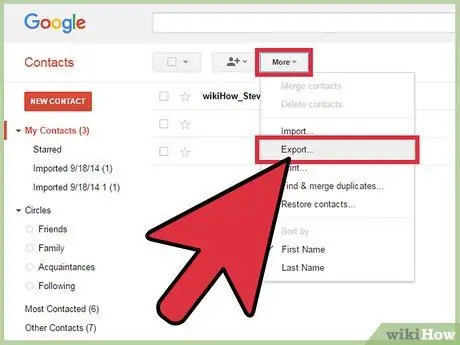
Addım 1. CSV faylını Gmail -dən ixrac edin
Bu fayl şablon kimi xidmət edəcək. Bu fayldakı sahələr Gmail -ə daxil edildikdə alınacaq.
- Boş bir CSV faylını ixrac edə bilmirsinizsə, ixrac faylı yaratmaq üçün əl ilə əlaqə əlavə etməyə çalışın.
- CSV faylını başqa bir e -poçt xidmətindən idxal etmisinizsə, bu addımı atlayın.
- Öz CSV faylınızı yaratmaq istəyirsinizsə, Google Kontaktlar tərəfindən qəbul edilən sahələri bu linkdə tapa bilərsiniz.
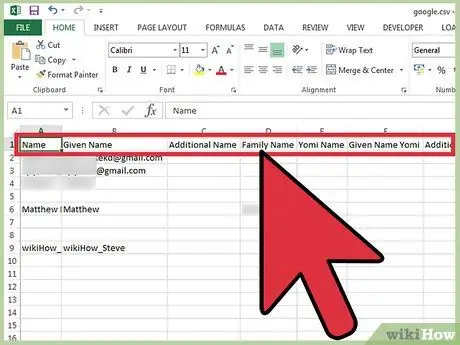
Addım 2. Bir masa və ya mətn emal proqramı ilə CSV faylını açın
CSV faylının ilk sətrində məlumatlarla doldura biləcəyiniz müxtəlif kateqoriyalar göstəriləcək (Ad, Soyad, E -poçt ünvanı və s.). Cədvəl emal proqramı sütunu hüceyrələr şəklində ayıracaq, mətn emal proqramı isə birinci sətrin məzmununu ayırıcı olaraq vergüllə göstərəcək.
Microsoft Excel və ya Google Sheets -dən masa prosessoru, Notepad/TextEdit -dən isə mətn prosessoru kimi istifadə edə bilərsiniz
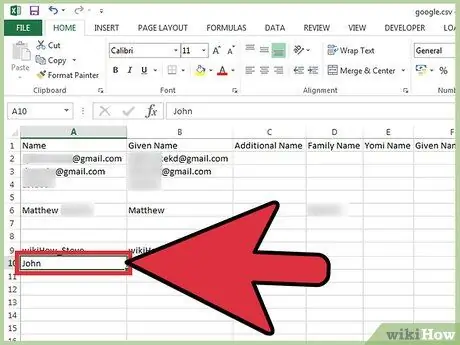
Addım 3. Kontaktları CSV faylına əlavə edin
Məlumatı sıraya uyğun olaraq müvafiq sütuna və ya dəyərə daxil edin. Sütunu atlamaq üçün xüsusi hüceyrələri boş buraxa və ya "," ilə doldura bilərsiniz.
- Məsələn, bir CSV faylındakı Ad, Soyad, Telefon, E -poçt sahələri "John,,, [email protected]" ilə doldurula bilər.
- Sütunları silmədiyinizə və ya lazımsız vergül əlavə etmədiyinizə əmin olun. Gmail bütün sütunu tarayacaq və boş sahələr idxal prosesində problem yarada bilər.
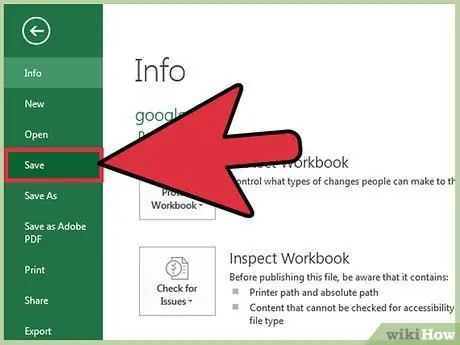
Addım 4. Basın Fayl> Saxla
CSV faylını Gmail hesabınıza daxil etməzdən əvvəl onu qeyd edin.
Metod 2 /2: CSV faylını veb brauzer vasitəsilə idxal edin
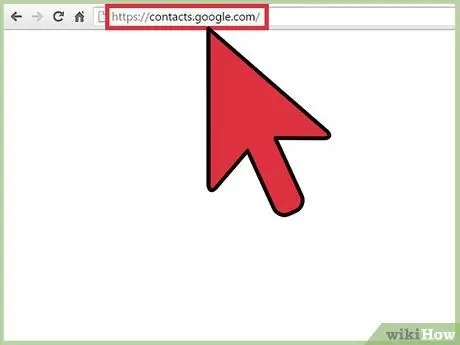
Addım 1. Brauzerinizdə Google Əlaqələr səhifəsinə daxil olun
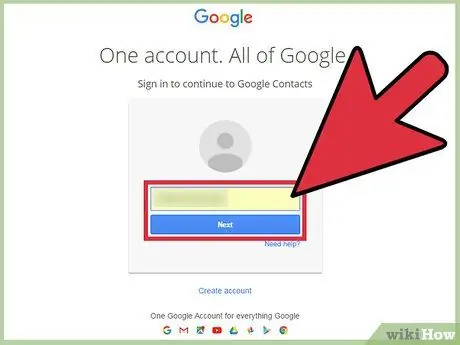
Addım 2. Google/Gmail hesabınıza daxil olun
İstifadəçi adı və şifrənizi daxil edin, sonra Daxil ol düyməsini basın. Google Əlaqələr səhifəsinə keçəcəksiniz.
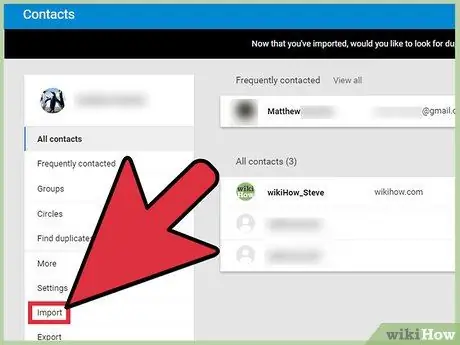
Addım 3. Sol bölmədə Kontaktları İdxal et düyməsini basın
İdxal pəncərəsi açılacaq.
Google Əlaqələrin yeni versiyasını istifadə edirsinizsə, düymə Kontaktlar etiketli olacaq. Google Kontaktların yeni versiyası kontaktların idxalını hələ dəstəkləmir. Köhnə əlaqə interfeysinə yönləndiriləcəksiniz və yuxarıdakı addımları təkrarlayacaqsınız
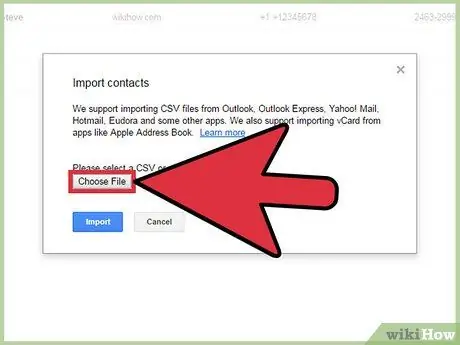
Addım 4. Fayl Seç düyməsini basın
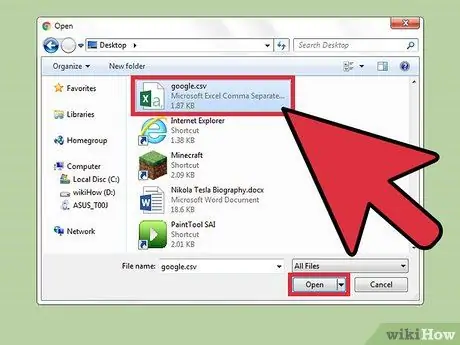
Addım 5. Yükləmək istədiyiniz CSV faylını seçin, sonra Aç düyməsini basın
Fayl İdxal pəncərəsinə əlavə olunacaq.
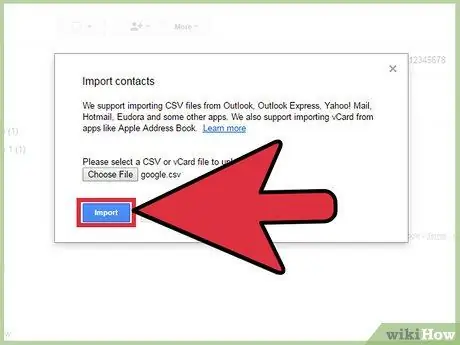
Addım 6. Import düyməsini basın və idxal prosesi başa çatana qədər bir az gözləyin
İşiniz bitdikdə, idxal olunan kontaktlarınız Əlaqə səhifəsində görünəcək.
Düzgün idxal edilməyən əlaqələr tapsanız (məsələn, müəyyən bir kontaktdakı məlumatlar səhv sütuna daxil olarsa), bir sahəni silmiş və ya CSV faylına vergül əlavə etməyi unutmuş ola bilərsiniz. Bir çox əlaqə idxal edirsinizsə, fərdi kontaktları düzəltmək əvəzinə CSV faylını təmir etmək və idxal prosesini yenidən etmək daha sürətli olar
İpuçları
- CSV faylları mobil vasitəsilə idxal edilə bilməz.
- CSV, ehtimal ki, e -poçt xidmət təminatçınızın əlaqələri ixrac etmək üçün təklif etdiyi variantlardan biridir. Bu ixrac olunan fayl avtomatik olaraq formatlanacaq və Gmail hesabınıza idxal olunmağa hazır olacaq.






